Ada banyak alasan untuk membisukan tab di peramban favorit Anda. Mungkin Anda membuka banyak tab dan salah satunya memainkan iklan secara otomatis? Ini sangat keras sehingga mengejutkan Anda dan sangat mungkin tetangga, jadi Anda dengan panik mencoba menemukan di mana tab itu diputar. Anda menjadi sangat frustrasi sehingga Anda hanya mulai menutupnya satu per satu sampai suaranya akhirnya padam.
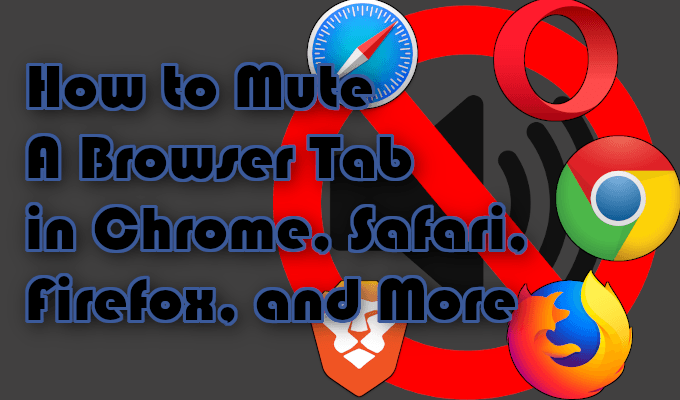
Cara Membisukan Tab Peramban Di Chrome, Safari, Firefox, & Lainnya
Hal pertama yang pertama, Anda harus tahu cara mengidentifikasi tab mana yang berusaha mengeluarkan gendang telinga Anda. Tab pelakunya dapat dengan mudah diidentifikasi oleh yang memiliki ikon speaker di atasnya.
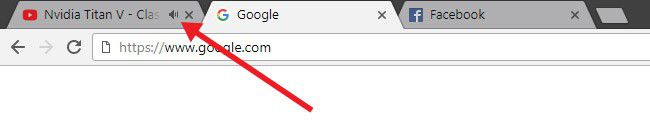
Yang perlu Anda lakukan adalah mencari ikon ini dan Anda akan tahu tab mana yang harus dinavigasi. Sekarang, yang tersisa adalah menghentikan teror teror audialnya tanpa membunuh tab itu sendiri.
Google Chrome, Mozilla Firefox, & Brave
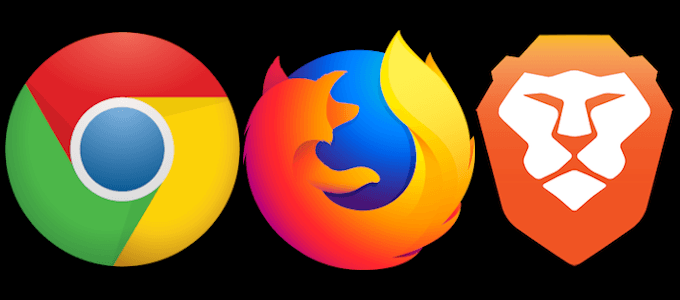
Ketiga browser ini semuanya memiliki pendekatan yang sama tentang cara membisukan tab browser. Masing-masing akan menampilkan ikon speaker di dalam tab itu sendiri. Yang harus Anda lakukan untuk menghentikan kebisingan adalah klik ikon di tab. Ini akan beralih dari ikon volume yang terlihat normal menjadi satu dengan garis miring di atasnya yang menunjukkan bahwa tab dimatikan.
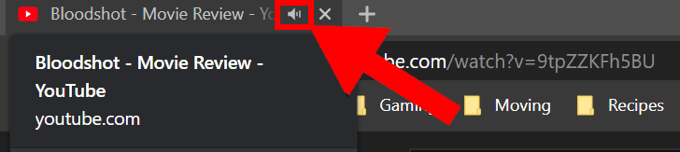
Jika karena alasan tertentu ikon terlalu kecil untuk Anda atau Anda mencoba mengkliknya tetapi tetap mengenai Xyang begitu dekat di sebelah kanannya secara tidak sengaja, ada metode lain untuk mematikan tab. Anda dapat mengklik kanan tab untuk menarik menu pendek. Temukan pilihan untuk Bungkam tabdan klik. Masalah terpecahkan.
In_content_1 all: [300x250] / dfp: [640x360]->Sesuatu yang dibagikan Google Chrome dan Brave yang tidak dimiliki Firefox adalah kemampuan untuk membisukan semua tab dari situs tertentu di tab tersebut. Di menu yang sama Anda akan menemukan Bungkam Situsyang akan melakukan apa yang dikatakannya tetapi untuk semua tab dari situs itu sekarang dan di masa depan.
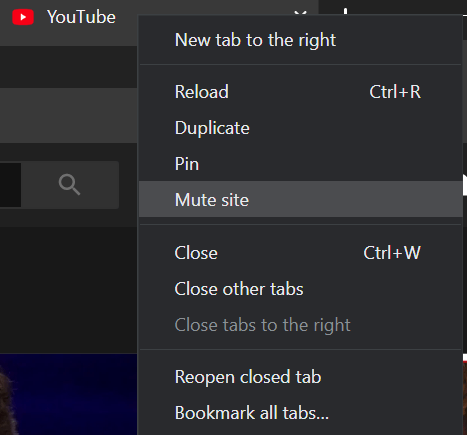
Ketiga browser yang luar biasa ini juga membanggakan fitur bisu otomatis. Ini berarti Anda dapat mengaturnya agar iklan yang mengganggu dengan musik dan suara yang menggelegar secara otomatis dibisukan. Fitur untuk membisukan tab di Chrome dan browser lain memungkinkan Anda untuk membuat daftar putih situs yang dapat dan tidak dapat memutar suara secara otomatis.
Fitur auto-mute Google Chrome dan Brave dapat ditemukan dengan menavigasi melalui Pengaturan>Pengaturan Tambahan>Privasi dan keamanan>Pengaturan Situs (atau Pengaturan Konten)>Suara. Anda kemudian dapat mulai menambahkan situs yang tidak lagi Anda inginkan untuk memutar suara secara otomatis.
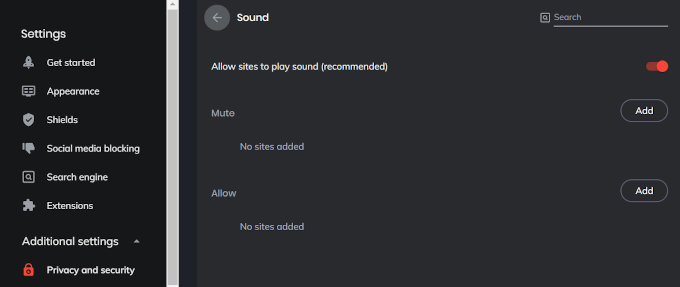
Firefox mengambil jalur yang serupa tetapi lebih pendek. Navigasikan ke Opsi>Privasi dan Keamanan>Putar otomatis. Dari sini Anda dapat mengubah opsi dalam menu tarik-turun ke Blokir Audiodan mulai menambahkan situs web ke daftar putih.
Apple Safari & Opera
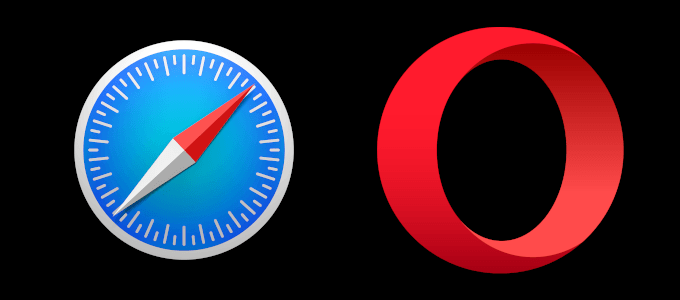
Mematikan tab browser di Safari dan Opera mirip dengan browser yang disebutkan sejauh ini dalam artikel ini. Anda dapat menemukan ikon volume dan mengkliknya atau mengklik kanan tab dan memilih Mute Tab. Yang berbeda adalah bahwa Safari juga memiliki fitur tab aktif Bungkam Tab Ini. Ikon speaker dapat ditemukan di bilah lokasi tempat Anda dapat beralih untuk membisukan tab yang sedang Anda gunakan.

Saat mengklik kanan tab di Opera, Anda diberi kesempatan untuk Bungkam tab lain. Fitur ini bisa sangat berguna jika Anda fokus pada satu tab peramban dan ingin tidak terganggu oleh tab lain yang mungkin menampilkan iklan putar otomatis.
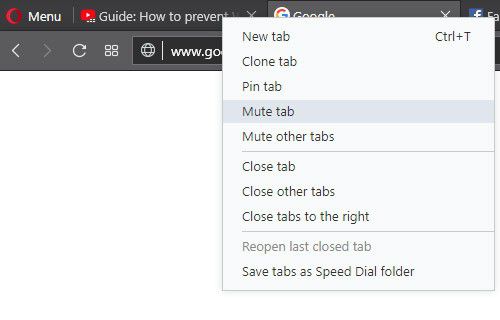
Microsoft2 Tepi
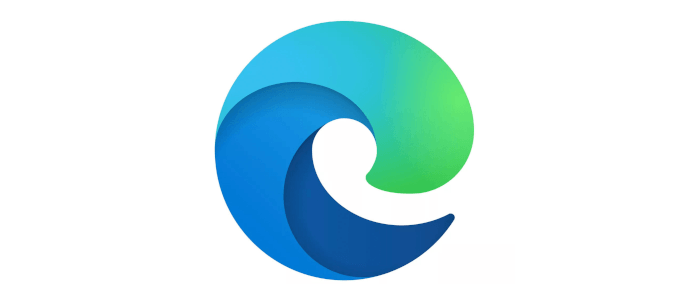
Microsoft Edge adalah pencilan dalam artikel ini. Itu memang memiliki ikon volume untuk memberi tahu Anda bahwa ada tab yang memutar suara tetapi tidak seperti peramban lainnya, ia tidak memiliki cara langsung untuk membisukan tab peramban.
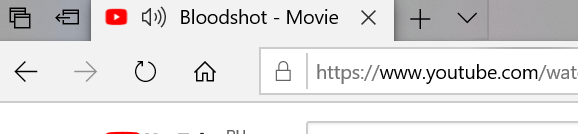
Sebaliknya, Anda akan harus mengklik kanan ikon speaker di area notifikasi di sudut kanan bawah layar Anda dan pilih Buka Pengaduk Volume.
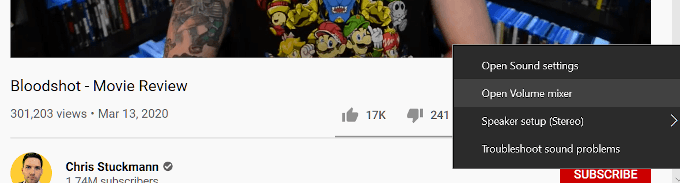
Maka Anda harus temukan tab Browser tepi memainkan suara. Setelah ditemukan, klik ikon speaker di bawah nama halaman untuk membisukannya. Membatalkan bunyi akan mengharuskan Anda mengulang proses ini lagi atau cukup tutup dan buka kembali tab.
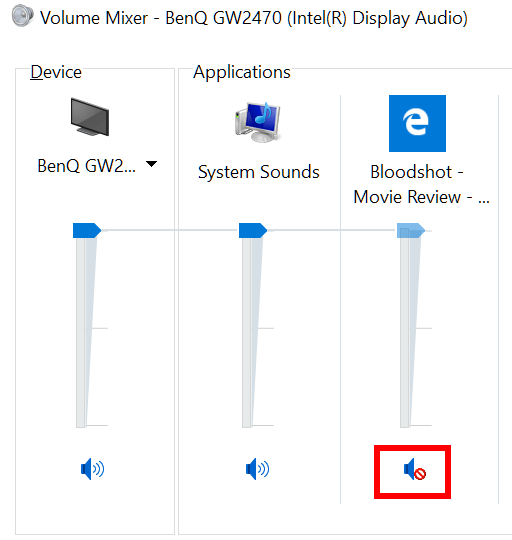
Sampai Microsoft berhasil membawa peramban mereka ke tahun 2020, satu-satunya hal lain yang benar-benar dapat Anda lakukan adalah menggunakan peramban lain atau mengakhiri suara sama sekali.
Untuk menonaktifkan suara dari bermain tanpa batas waktu alih-alih harus mematikannya satu per satu, Anda dapat mencegah Edge memainkan suara apa pun.
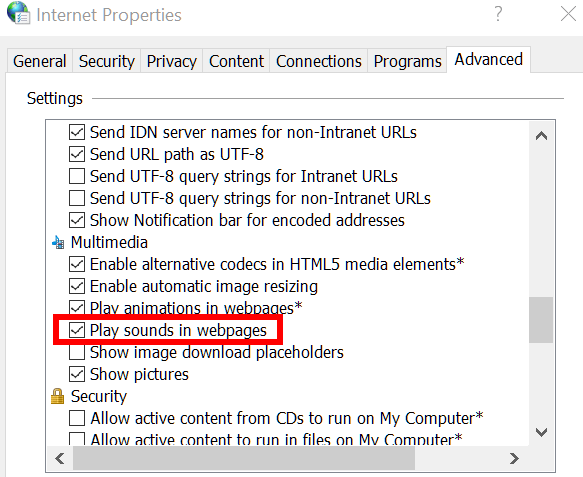
Untuk mengaktifkan suara sekali lagi Anda harus mengikuti langkah yang sama untuk menempatkan centang kembali di kotak selain